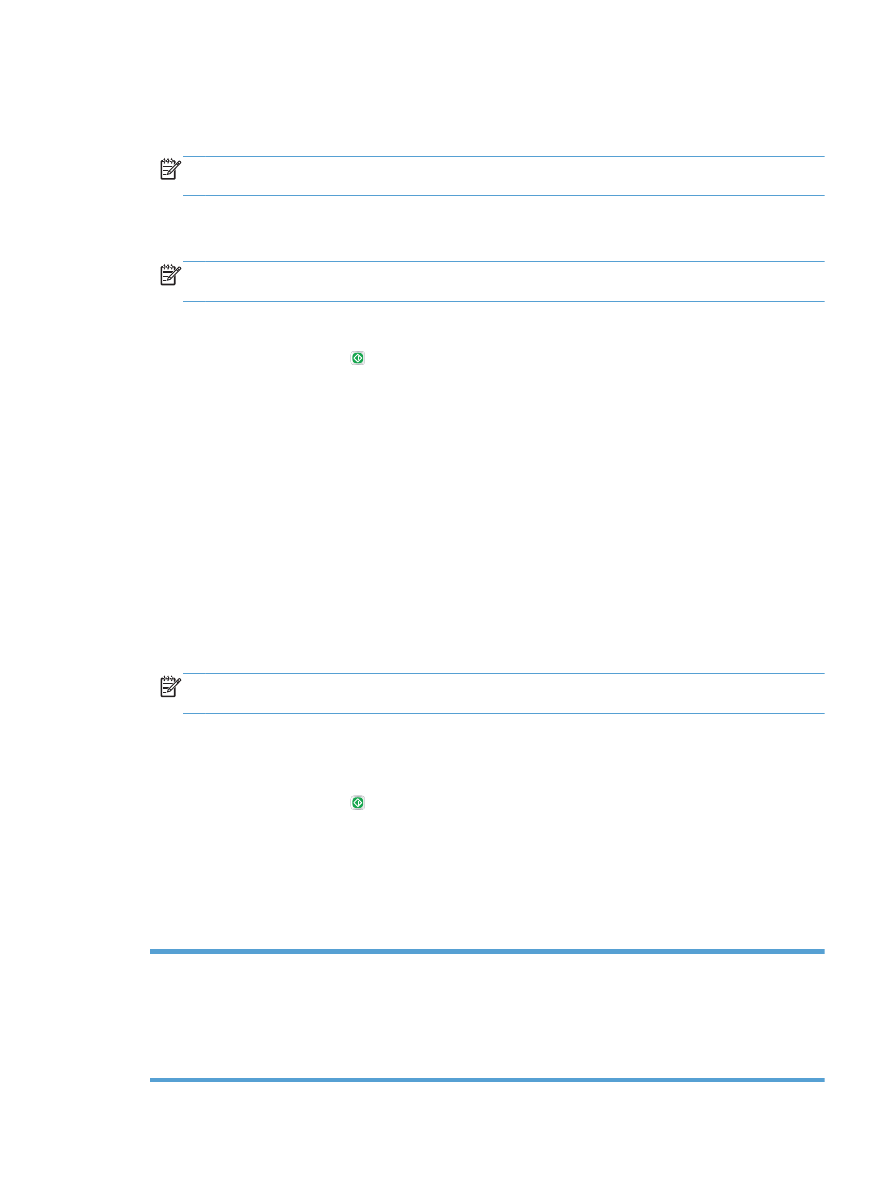
Rilevamento automatico dei colori per la scansione
Il prodotto è in grado di creare immagini acquisite a colori, anche se la stampa viene eseguita solo in
nero e in scala di grigi. Utilizzare la funzione
Colore/Nero
per configurare le impostazioni del colore
utilizzate dal prodotto per le immagini acquisite. Sono disponibili le seguenti opzioni:
Rilevamento automatico
Il prodotto previsualizza le immagini e determina se le pagine contengono colori.
Se le pagine contengono colori, il prodotto crea un'immagine a colori. Se le
pagine non contengono colori, il prodotto crea un'immagine in nero o in scala di
grigi. Le dimensioni delle immagini in nero o in scala di grigi sono inferiori a quelle
delle immagini a colori.
Questa opzione rappresenta l'impostazione predefinita.
ITWW
Utilizzare le funzioni di elaborazione immagini per la scansione
137
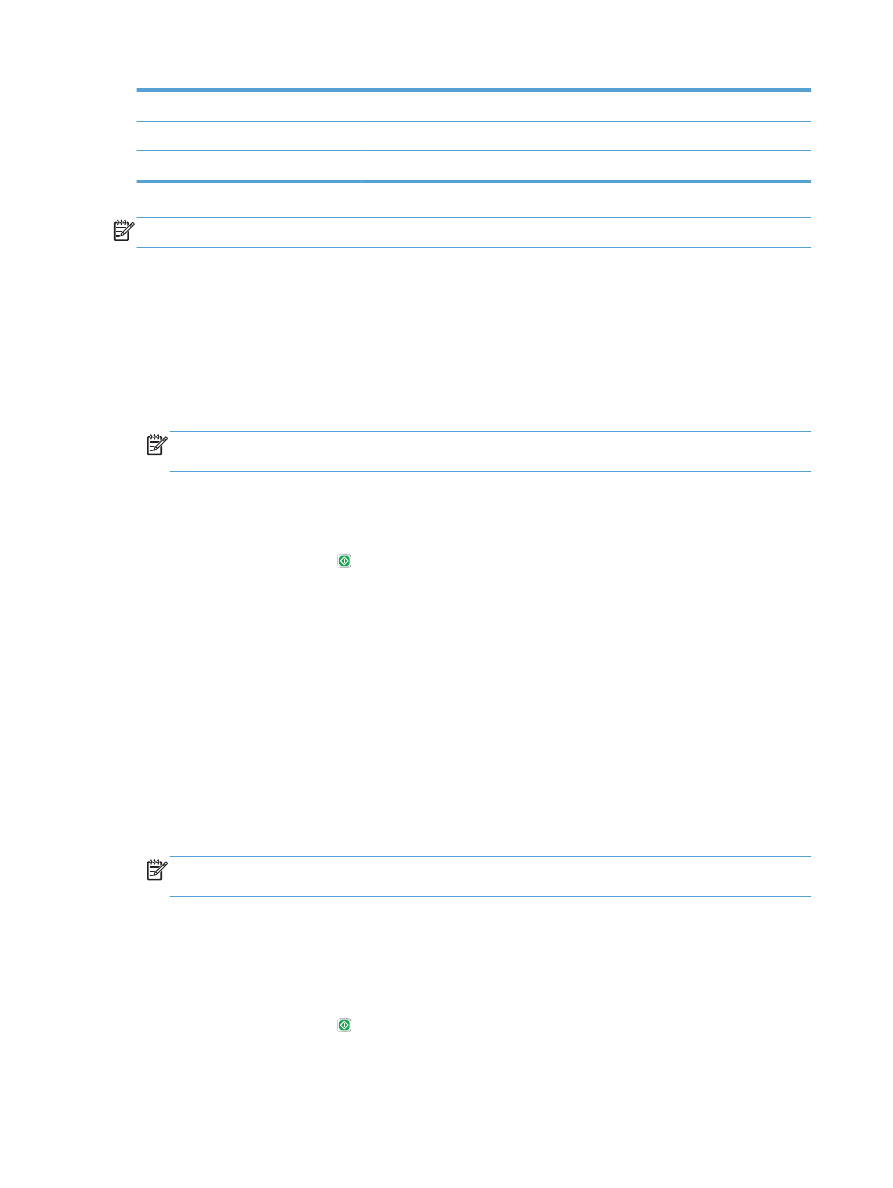
Colore
Il prodotto crea sempre un'immagine a colori.
Nero/Grigio
Il prodotto crea sempre un'immagine in nero o in scala di grigi.
Nero
Il prodotto crea sempre un'immagine in nero senza scala di grigi.
NOTA:
questa funzione non è disponibile per l'opzione
Salva in memoria periferica
.
1.
Nella schermata iniziale del pannello di controllo del prodotto, toccare il pulsante relativo alla
funzione di scansione/invio desiderata.
2.
Completare i campi della prima schermata, inserendo i dati appropriati per la funzione di
scansione/invio utilizzata.
3.
Toccare il pulsante
Altre opzioni
in fondo allo schermo.
4.
Toccare il pulsante
Colore/Nero
.
NOTA:
se il pulsante non è disponibile sulla prima pagina delle opzioni, toccare nuovamente il
pulsante
Altre opzioni
.
5.
Selezionare l'impostazione del colore appropriata dall'elenco delle opzioni.
6.
Toccare il pulsante
OK
per salvare le modifiche.
7.
Toccare il pulsante Avvia per iniziare la scansione.